最近有win7系统在使用win7系统打开软件的时候,经常遇到系统提示安全警告或者是是否允许位置发布者的以下程序对此计算机进行更改。这两类提示分别需要我们在windows7系统进行不同的设置来关闭。今天小编就来给大家详细说明一下win7文件安全警告和账户控制窗口的关闭方法,有需要的用户们赶紧来看一下吧。

1、按 Win + R 组合键,打开运行,并输入:gpedit.msc 命令,确定或回车打开本地组策略编辑器;
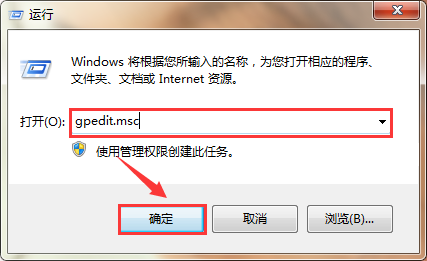
2、本地组策略编辑器窗口中,点击左侧的用户配置,然后再双击打开管理模板;
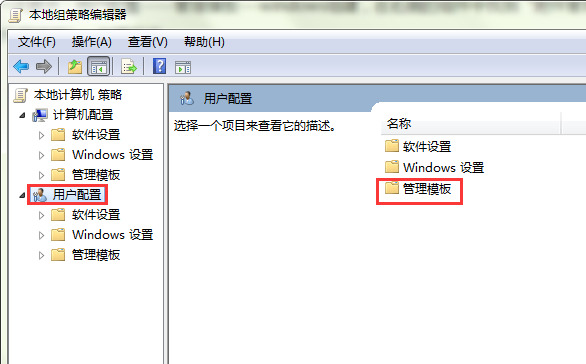
3、管理模板下,继续找到Windows 组件 - 附件管理器;
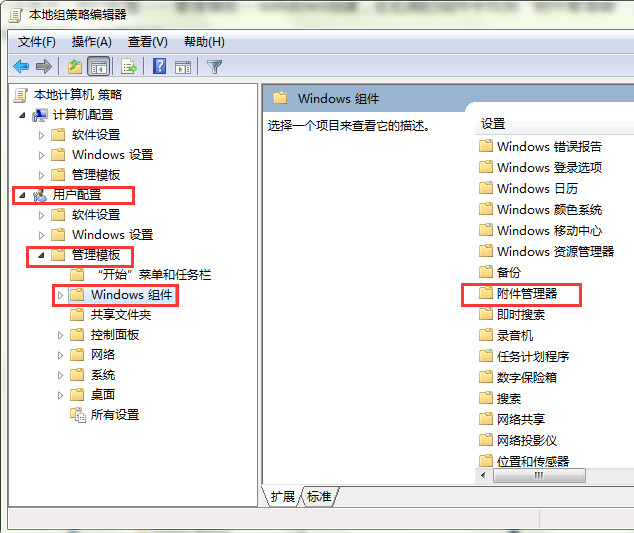
4、继续打开附件管理器,再继续找到中等风险文件类型的包含列表;
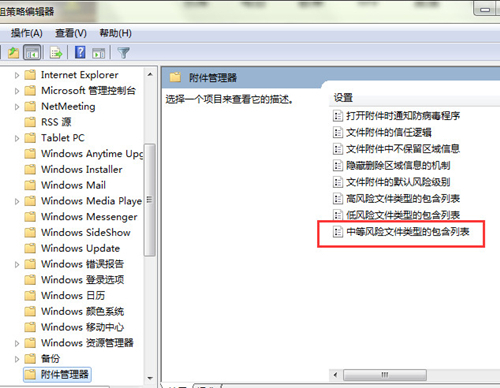
5、在中等风险文件类型的包含列表窗口中,选择已启用,然后在选项下面输入:.exe 即可,最后点击应用设置完成;
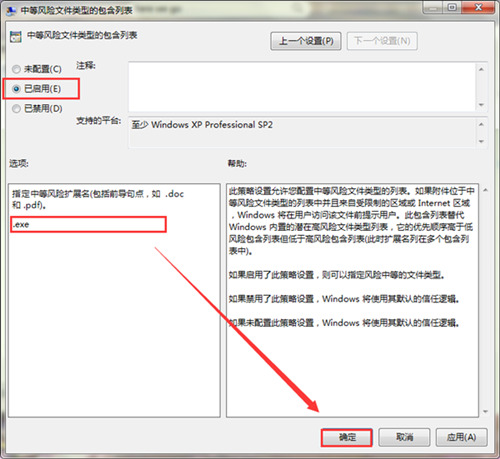
1、点击开始→控制面板,选择【用户帐户和家庭安全】。
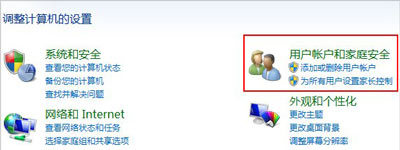
2、点击选择【用户帐户】。
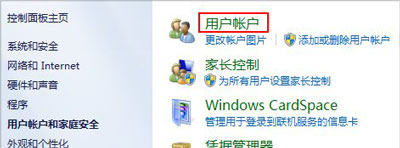
3、在更改用户帐户页面中,选择【更改用户帐户控制设置】。
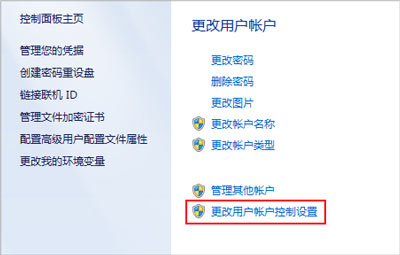
4、在弹出的窗口,将滑块托到最下面,这样以后打开程序或程序对系统进行更改时,就不会弹出提示框了。
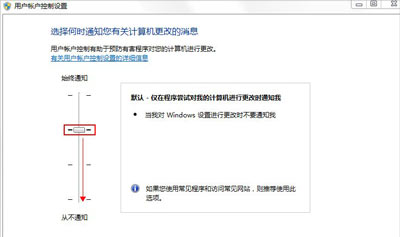
以上就是win7打开文件安全警告的关闭方法介绍了,希望对各位用户们有所帮助。